- Autor Lauren Nevill [email protected].
- Public 2023-12-16 18:55.
- Última modificação 2025-01-23 15:23.
Existem muitos motivos pelos quais você deseja bloquear o acesso à sua página de colegas de classe. Não tem problema, você pode colocar qualquer usuário Odnoklassniki na lista negra, seja ele seu amigo ou não.
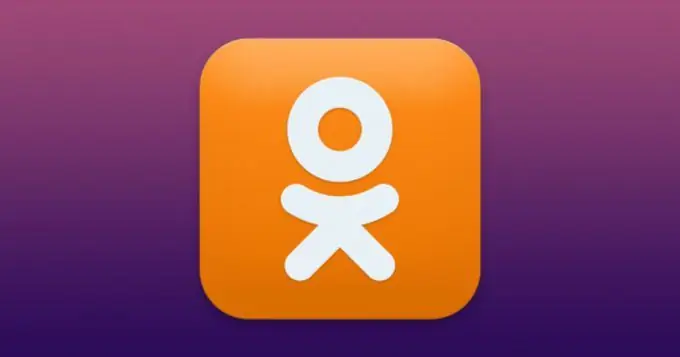
colegas de classe
Odnoklassniki é uma das maiores redes sociais da Rússia e países vizinhos, parte da holding do Grupo Mail. Ru. O site foi criado em 2006 e atualmente está traduzido para 14 idiomas, incluindo o russo. A audiência mensal da rede social é de 71 milhões de pessoas que se comunicam com amigos e familiares por meio de diversos serviços: mensagens, chamadas de voz e vídeo, cartões postais e adesivos.
OK é uma plataforma de conteúdo e serviço tecnológico: em uma rede social você pode assistir a transmissões em qualidade 4K, ouvir música em dia, comprar bens e serviços e fazer transferências de dinheiro para 18 países do mundo.
Odnoklassniki é líder no mercado de vídeo online e a primeira rede social na Rússia em termos de visualizações de conteúdo de vídeo: todos os dias, os vídeos em OK obtêm 590 milhões de visualizações.
O projeto Odnoklassniki emprega cerca de 500 pessoas, incluindo sua própria equipe de desenvolvimento, design e teste. A rede social Odnoklassniki possui mais de 10 mil servidores e 4 sites de hospedagem na Rússia.
Como adicionar à lista negra em Odnoklassniki sem ir para a página
Por meio de um computador ou laptop, quando uma pessoa é amiga
- Vá para ok.ru
- Vá para a página da pessoa que você deseja bloquear e adicionar à lista negra.
- Abra o menu do usuário. Ele se parece com três pontos horizontais, está na mesma linha com "Write" e "Make a Gift".
- Selecione "Reclamar" no menu suspenso.
- Marque a caixa ao lado de “adicionar esta pessoa à lista negra”.
- Clique no botão Reclamar.
Banir por meio de "Mensagens"
- Abra a seção "Mensagens" e vá ao chat com o usuário desejado (mais precisamente, desnecessário).
- Clique no ícone em forma de engrenagem no canto superior direito do chat. No menu que se abre, selecione a opção "Bloquear".
- Confirme novamente a sua intenção clicando no botão "Bloquear" na janela que se abre a seguir.
Banir através do fórum
- Na sua página: vá até a seção "Mais", que fica no menu à direita da sua foto. Selecione "Fórum".
- Passe o mouse sobre a mensagem do usuário indesejado. Os botões "Bloquear" e "Spam" aparecerão à direita, abaixo da mensagem. Clicar primeiro levará o autor à sua lista negra. Se, além disso, clicar no segundo, a administração do recurso saberá sobre o envio de spam.
Quando não há diálogo com essa pessoa, mas ela visita regularmente a página, basta encontrá-lo entre os convidados, passar o cursor sobre a foto. Um menu será aberto onde você precisa clicar no botão "Bloquear". Na janela que se abre, confirmamos a ação.
E como enviar para uma situação de emergência alguém que não vem até você e com quem você não se correspondeu. Não deve haver nenhuma dificuldade especial. Você precisa encontrar um usuário por meio de uma pesquisa ou da página de amigos em comum. Tendo encontrado a conta necessária, abra a página e clique em "Escrever uma mensagem". Uma caixa de diálogo de bate-papo vazia será aberta. E então o adicionamos à lista negra por meio de "Mensagens".






